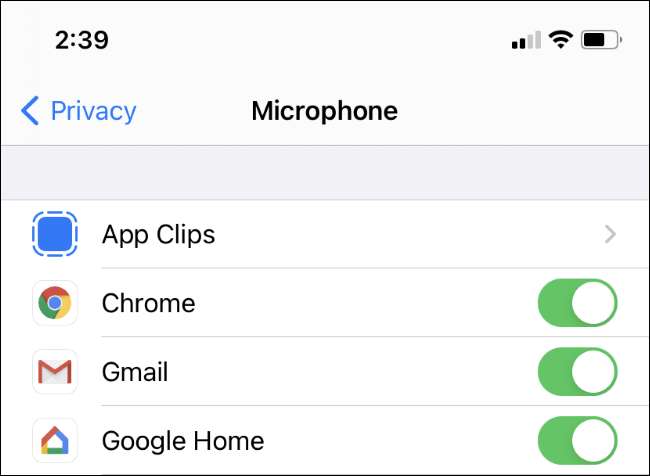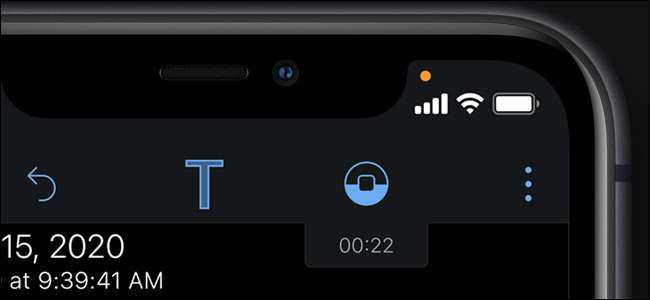
iPhone 또는 iPad에서는 앱이 마이크 나 카메라를 사용 중일 때 화면 오른쪽 상단 (셀룰러, Wi-Fi, 배터리 아이콘 위)에 주황색과 녹색 점이 표시됩니다. 알아야 할 사항은 다음과 같습니다.
상태 표시 줄의이 점은 MacBook의 웹캠 옆에있는 녹색 LED와 같습니다. 앱에서 iPhone 또는 iPad의 마이크 또는 카메라를 사용할 때마다 시각적 표시를 제공합니다. 이 주황색과 녹색 원이 추가되었습니다. iOS 14 및 iPadOS 14 업데이트 , Apple이 2020 년 9 월에 출시했습니다.
주황색 점은 마이크가 활성 상태임을 의미합니다.
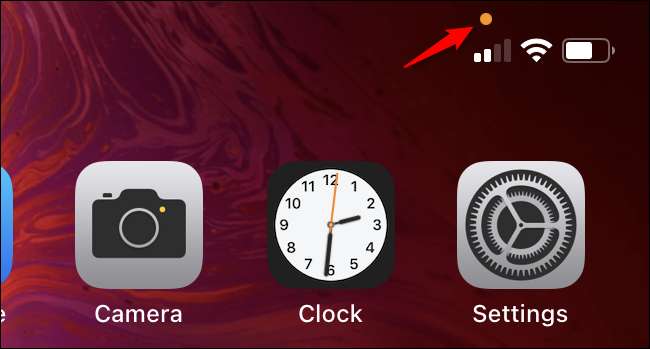
주황색 점 표시기는 iPhone의 응용 프로그램이 마이크를 사용하고 있음을 나타냅니다. 예를 들어 다른 사람과 통화하는 경우 주황색 점이 표시됩니다. 음성 메모를 녹음하면 주황색 점이 표시됩니다. Siri에게 말하고있는 경우 주황색 점이 표시됩니다. 타사 앱에서도 마이크를 사용하는 경우 주황색 점이 표시됩니다.
예상하지 못했지만 주황색 점이 표시되면 앱이 마이크에 대한 액세스를 악용하고 있다는 의미 일 수 있습니다.
주황색 점은 앱이 마이크를 사용하여 수행하는 작업을 알려주지 않습니다. 사용자를 녹음하고 원격 서버에 업로드하거나 단순히 오디오를 녹음하여 휴대폰에 저장하는 것일 수 있습니다. 모든 점은 앱이 무언가를 위해 마이크를 사용하고 있다는 것을 알려줍니다.
이전 버전의 iPhone 운영 체제 (iOS 13 이하)에서는 앱이 마이크를 사용하고 있다는 표시가 없었습니다. 각 개별 앱에 대해 마이크 사용 권한을 허용하거나 거부 할 수 있지만 앱이 언제 마이크를 사용했는지 알 수 없습니다. 이제 확실하게 Facebook은 사용하는 동안 사용자의 말을 듣지 않습니다. —iPhone이 해당 여부를 알려주기 때문입니다.
녹색 점은 카메라가 활성 상태임을 의미합니다.

iPhone의 응용 프로그램에서 카메라를 사용할 때 녹색 점 표시기가 나타납니다. 예를 들어 FaceTime 통화에 참여하는 경우 녹색 점이 표시됩니다. 동영상을 녹화하는 경우 녹색 점이 표시됩니다. 앱에서 사진을 찍는 경우 녹색 점이 표시됩니다.
카메라 액세스에는 마이크 액세스가 포함됩니다. 따라서 녹색 점이 보이면 앱이 카메라와 마이크를 모두 사용하고있는 것입니다. 녹색 점과 주황색 점이 동시에 표시되지 않습니다.
예상하지 못했지만 녹색 점이 표시되면 앱이 카메라에 대한 액세스를 악용하고 있다는 신호일 수 있습니다.
녹색 점은 앱이 카메라로 무엇을하는지 알려주지 않습니다. 선택시 사진을 찍거나 동영상을 녹화 할 수 있도록 미리보기 화면을 제공하는 것일 수 있습니다. 또는 비디오를 캡처하여 원격 서버에 업로드 할 수 있습니다. 어느 쪽이든 녹색 점이 표시됩니다. 앱이 카메라 (그리고 잠재적으로 마이크)를 사용하고 있다는 것을 의미합니다.
마이크 나 카메라를 사용하는 앱을 확인하는 방법
주황색 또는 녹색 표시기 점이 보이면 어떤 앱이 마이크 또는 카메라에 액세스하고 있는지 빠르게 확인할 수 있습니다.
이렇게하려면 iPhone 또는 iPad 화면의 오른쪽 상단 (점 바로 위)에서 아래로 스 와이프합니다. 제어 센터 이 열리고 화면 상단에 마이크 또는 카메라를 사용하는 앱 이름이 표시됩니다.
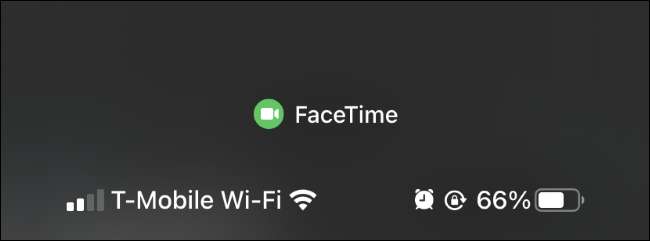
앱에서 일시적으로 마이크 나 카메라를 사용했기 때문에 주황색 또는 녹색 점이 사라진 경우에도 화면 오른쪽 상단에서 아래로 스 와이프 할 수 있습니다. 앱 이름 뒤에 '최근'이라는 단어가 표시되어 특정 앱이 최근에 마이크 나 카메라에 액세스했지만 현재는 액세스하고 있지 않음을 나타냅니다.
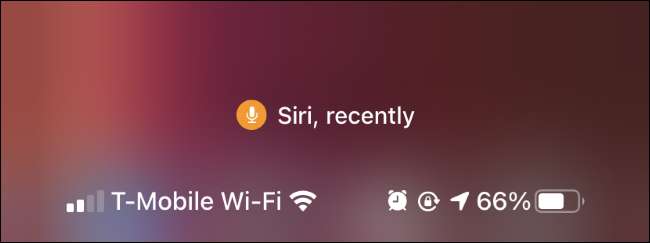
마이크 및 카메라 사용에서 앱을 중지하는 방법
앱에서 마이크 나 카메라를 사용하는 방식이 마음에 들지 않는 경우 두 가지 옵션이 있습니다. iPhone에서 앱을 제거하거나 마이크 및 카메라에 대한 액세스 권한을 취소 할 수 있습니다.
휴대 전화에서 앱을 제거하려면 홈 화면에서 앱을 길게 누르고 '앱 제거'를 탭한 다음 '앱 삭제'를 탭하세요. 앱 라이브러리에서 앱을 찾아서 길게 누른 다음 '앱 삭제'를 탭할 수도 있습니다.
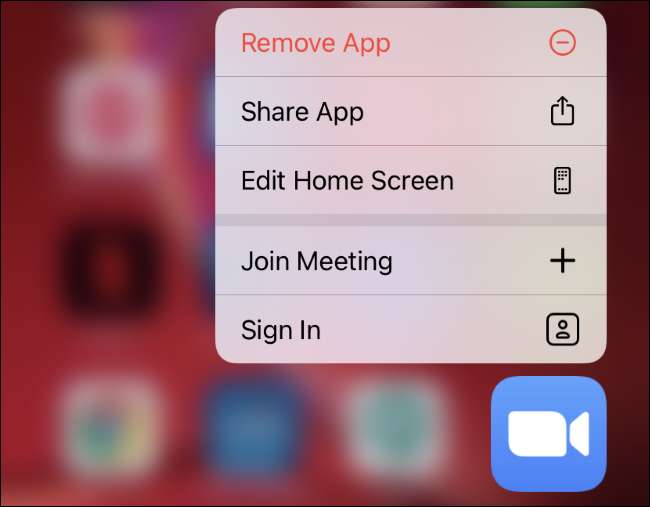
앱을 계속 설치하고 싶지만 마이크 및 카메라 액세스로 신뢰하지 않는 경우 설정> 개인 정보 보호> 마이크 및 설정> 개인 정보 보호> 카메라로 이동하세요. 각 목록에서 애플리케이션을 찾고 앱 오른쪽에있는 스위치를 탭하여 마이크 또는 카메라에 대한 액세스를 제거합니다.
나중에 마음이 바뀌고이 데이터에 대한 앱의 액세스 권한을 복원하려면이 화면으로 돌아가서 앱의 카메라 또는 마이크를 다시 켤 수 있습니다.